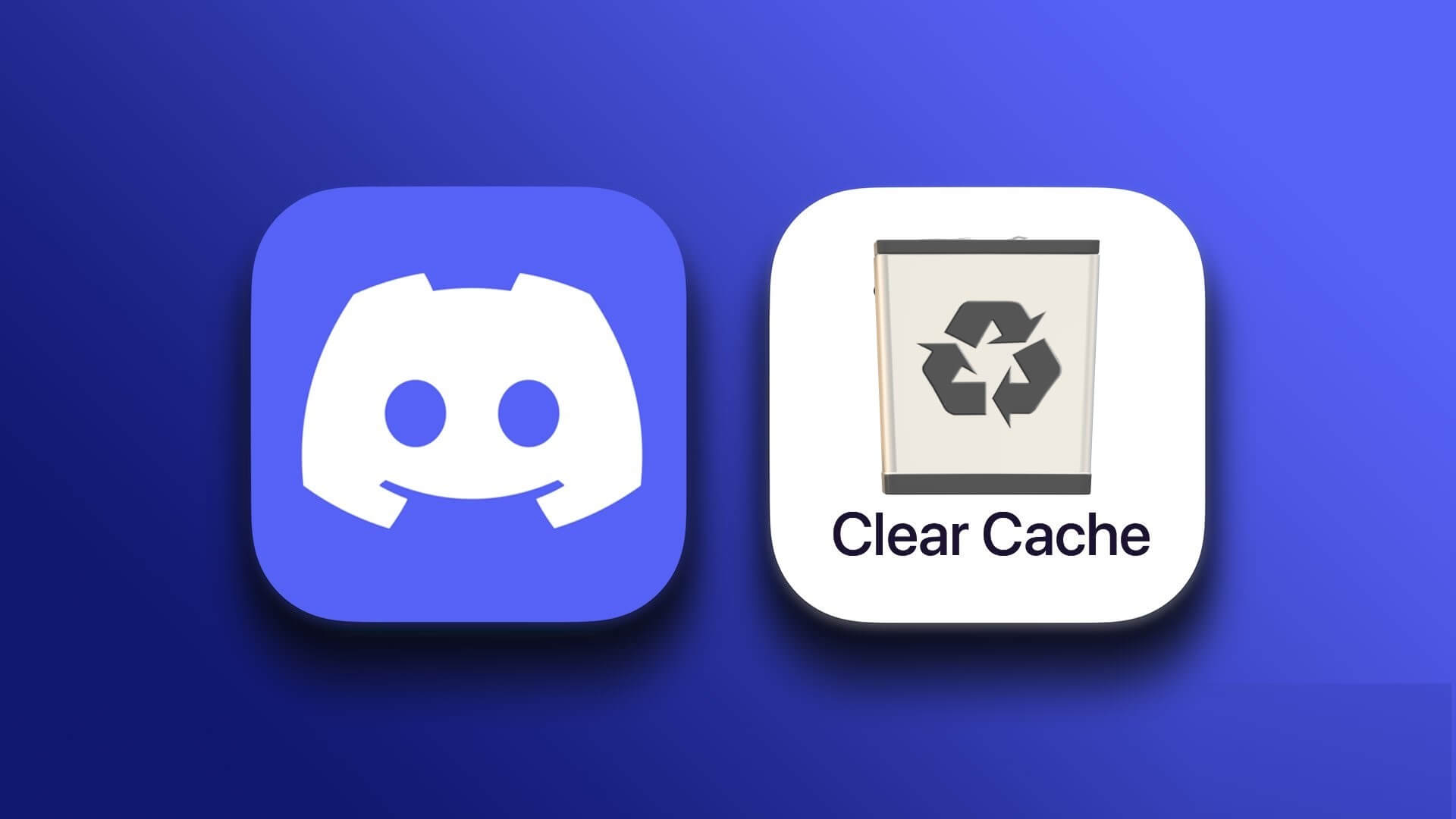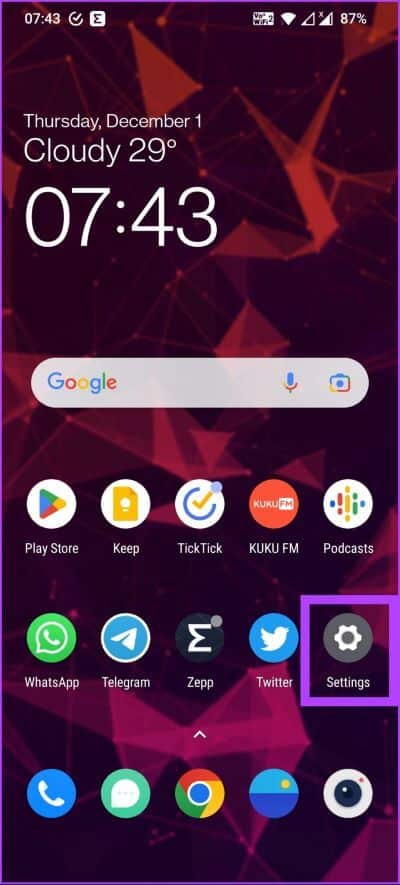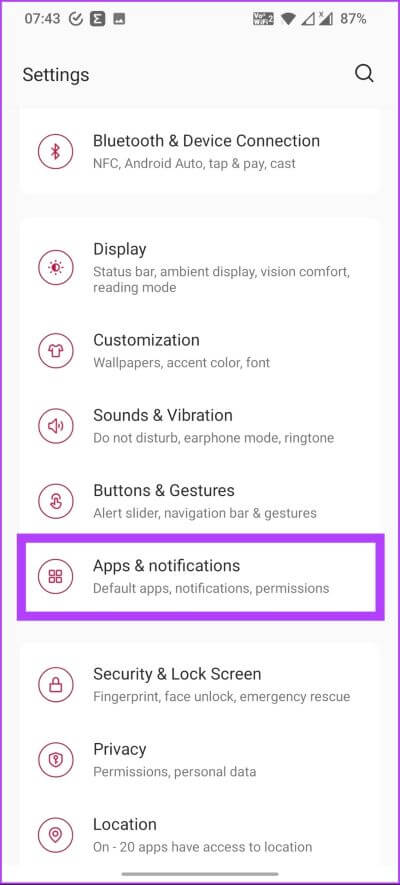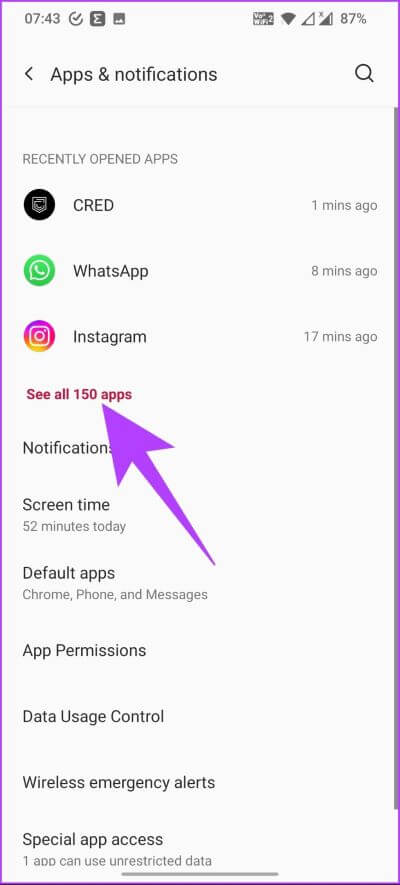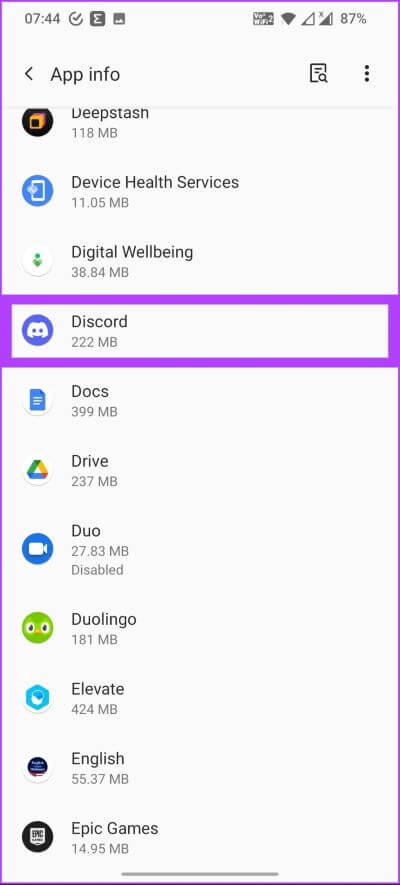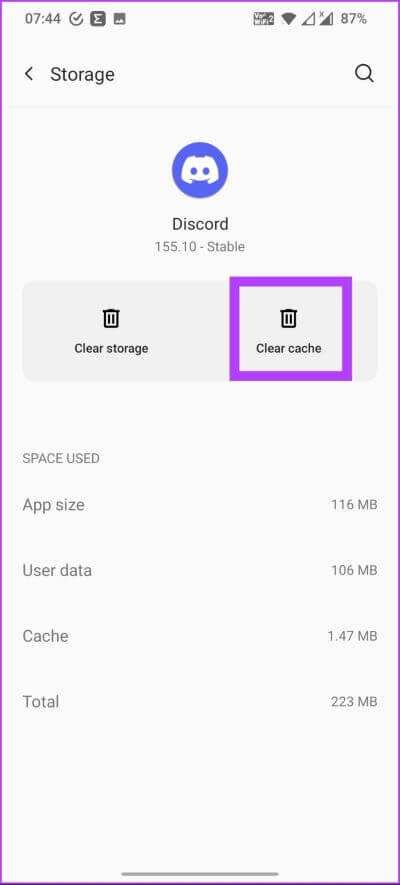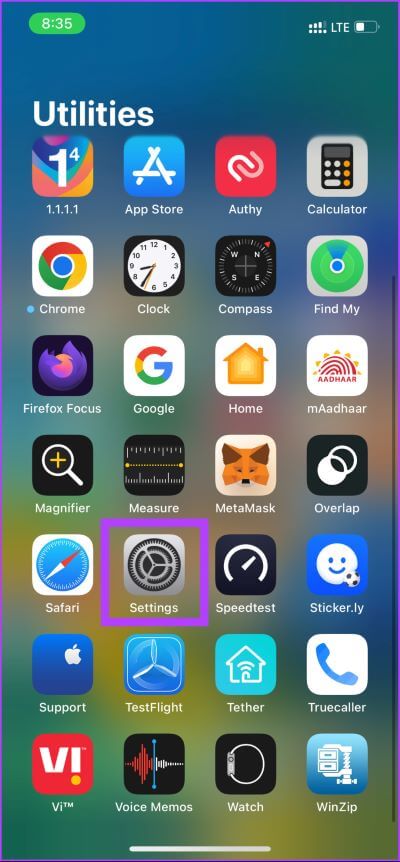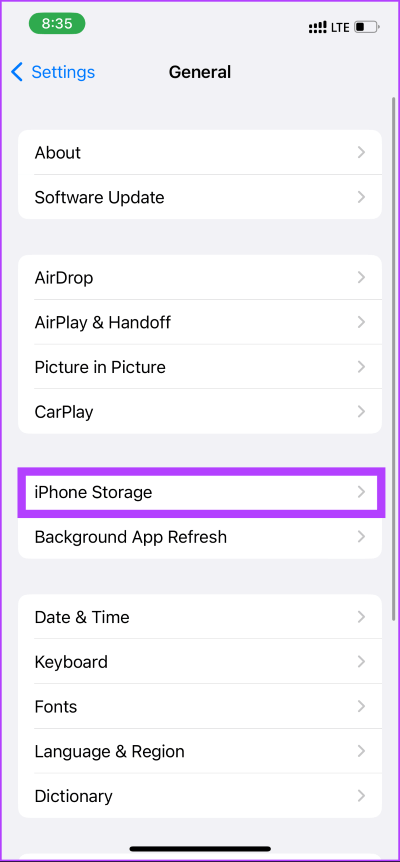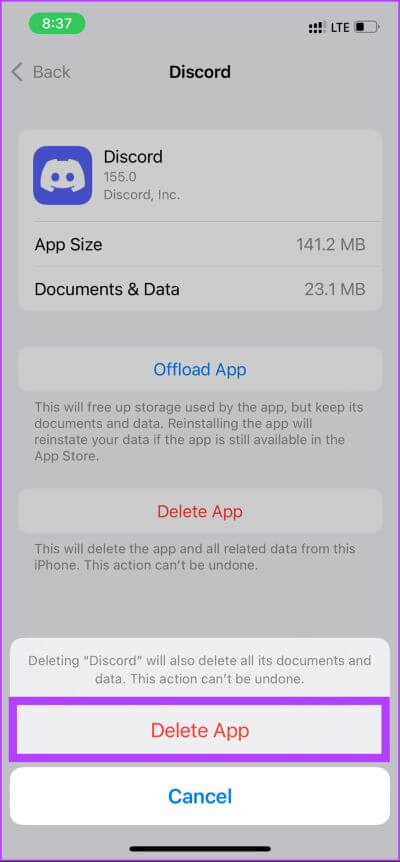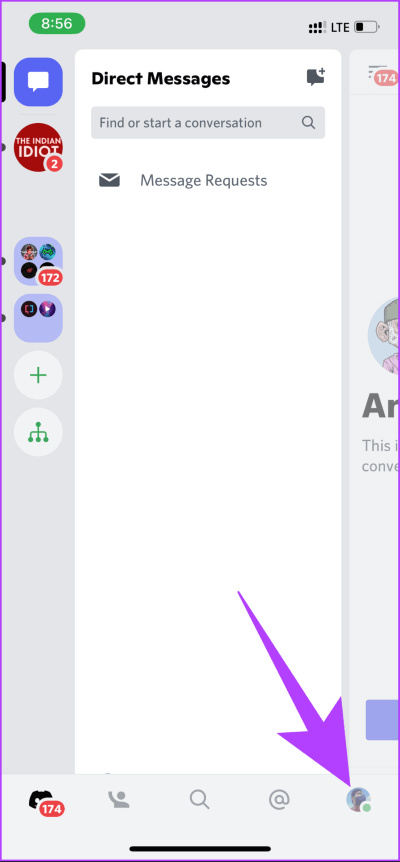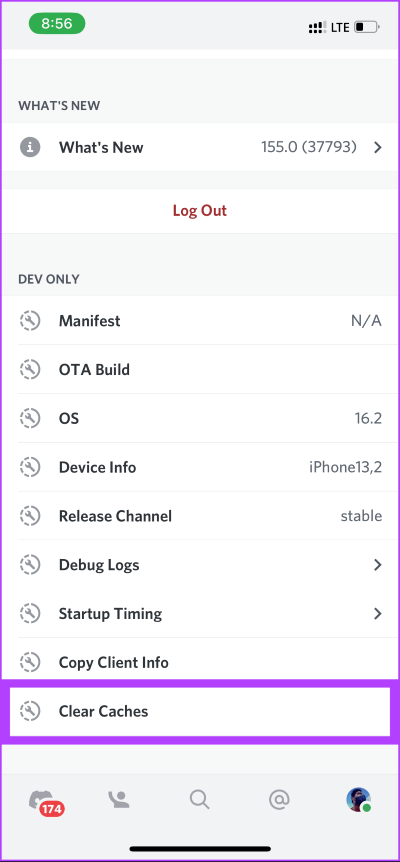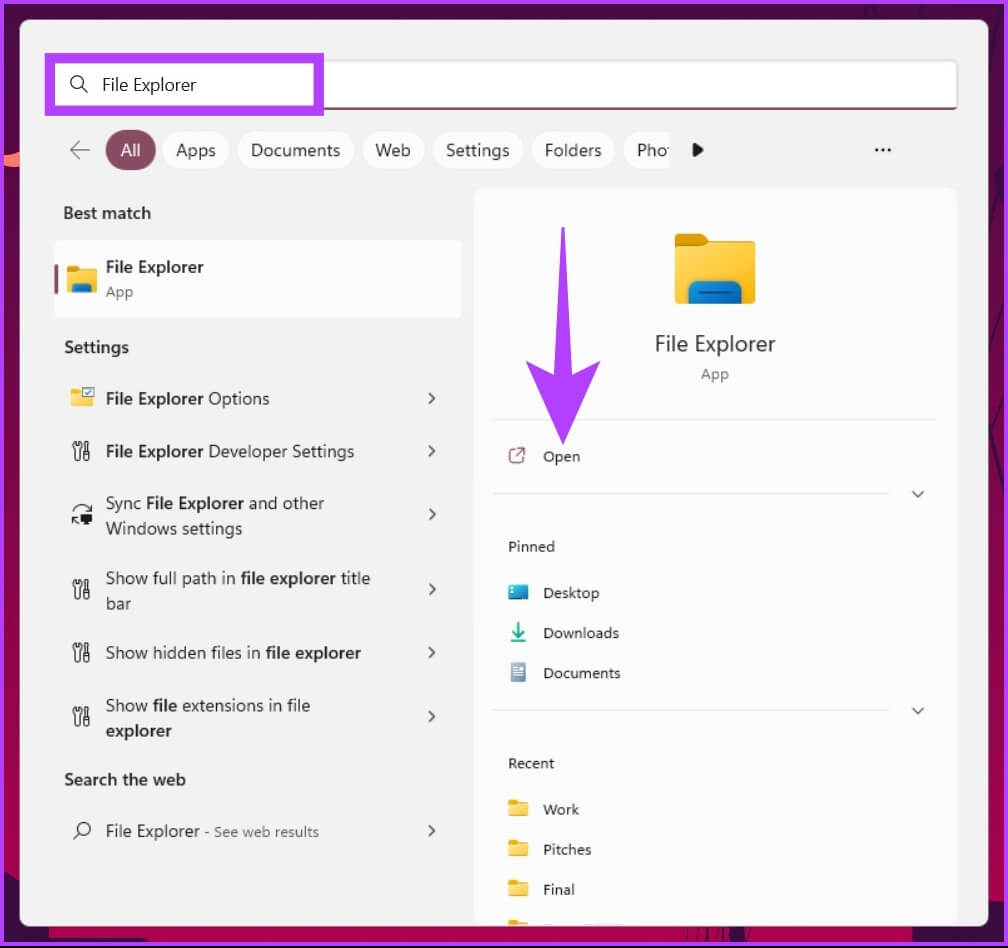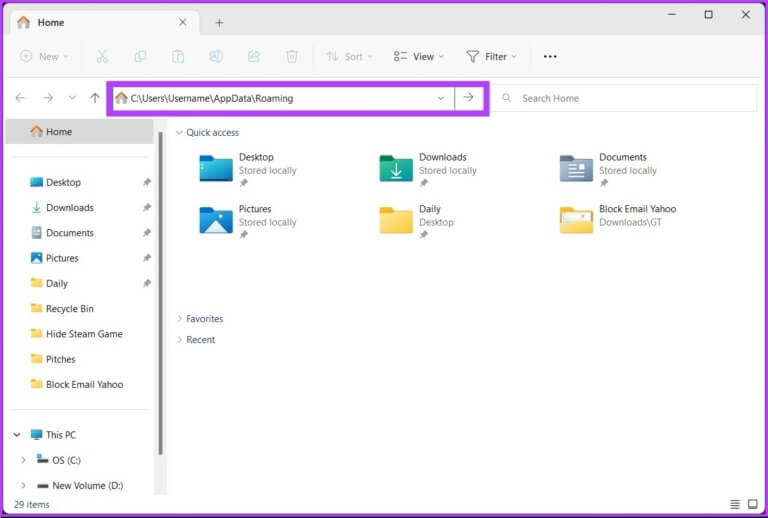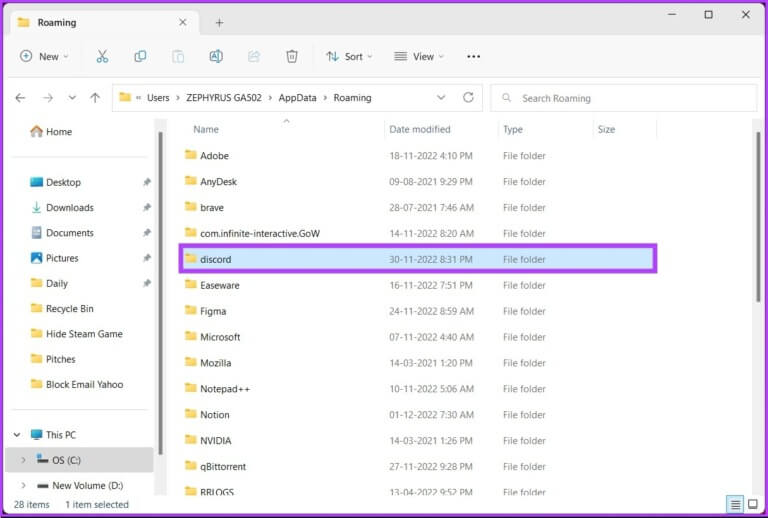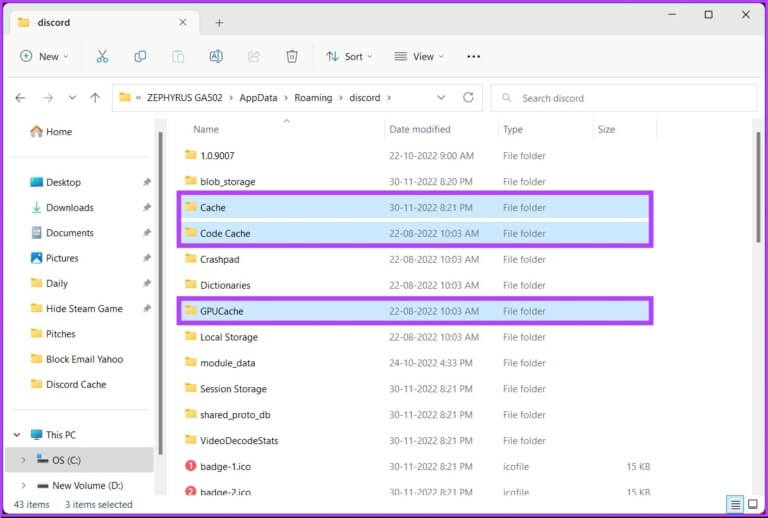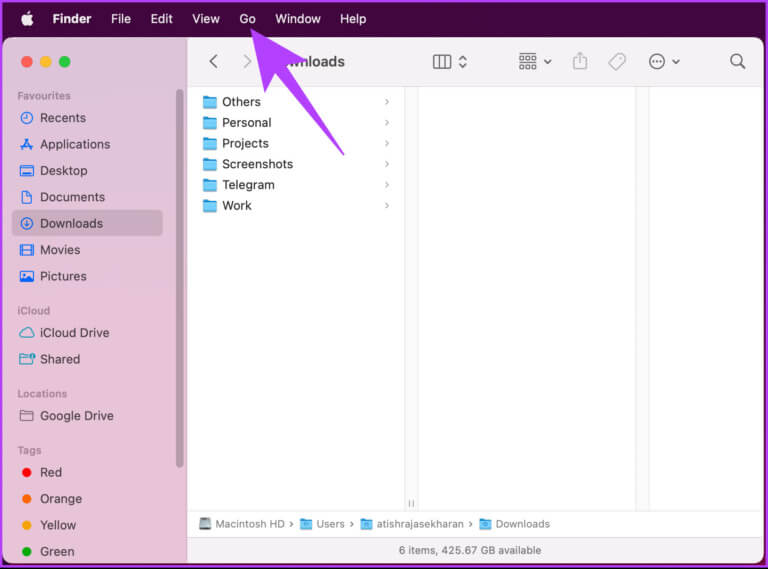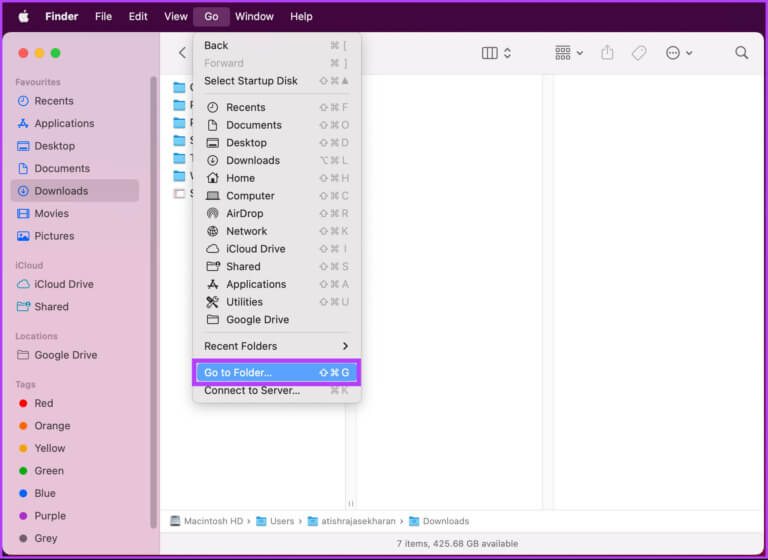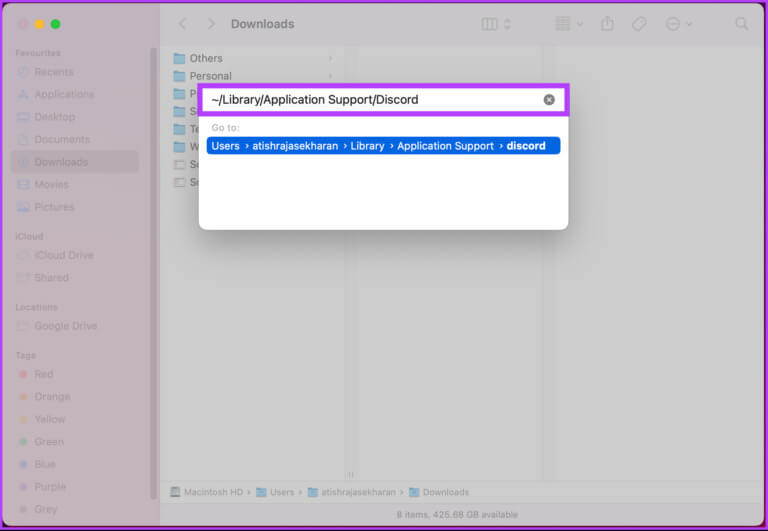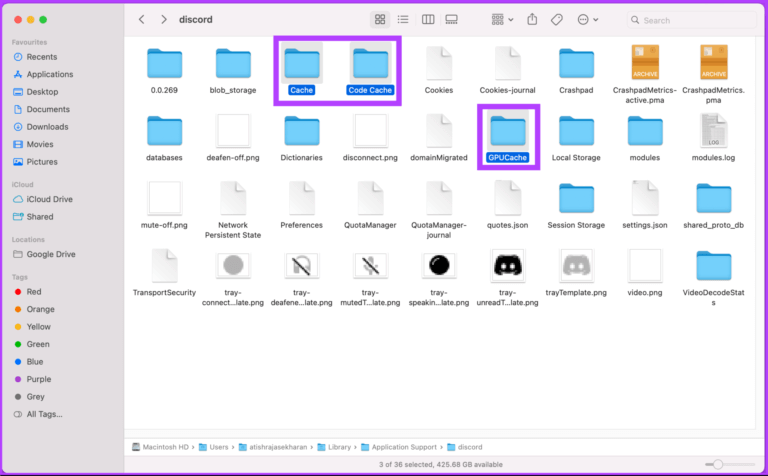如何清除 Windows、Mac、iPhone 和 Android 上的 Discord 緩存
從您的設備中刪除 Discord 緩存的原因有很多。 最常見的原因之一是釋放存儲空間並重新啟動應用程序。 不管是什麼原因,在本文中,我們將指導您如何清除任何設備上的 Discord 緩存。
好吧,如果你是 狂熱的 Discord 用戶 您可能有大量的緩存文件佔用了您的文件空間。 釋放它可以讓您有效地利用空間,例如安裝更多應用程序。
注意:本文中的步驟我們運行的是 OnePlus 7T (Android 12) 和 iPhone 12 (iOS 16.1)。 因此,如果您使用不同的 Android 設備或 iOS 版本,步驟可能會略有不同。
如何清除 ANDROID 上的磁盤緩存
在 Android 上清除 Discord 緩存相對簡單明了。 您在 Android 設備上安裝的每個應用程序的步驟都是相同的。
相片1: 在設備上 Android 你的,去 設置 您的手機。
相片2: 向下滾動找到“應用程序和通知並點擊它。
相片3: 之內 應用領域 最近打開,點擊一個選項 “顯示所有應用程序”。
相片4: 向下滾動以查找 不和 並點擊它。
相片5: 去“存儲和緩存並按下 清除緩存。
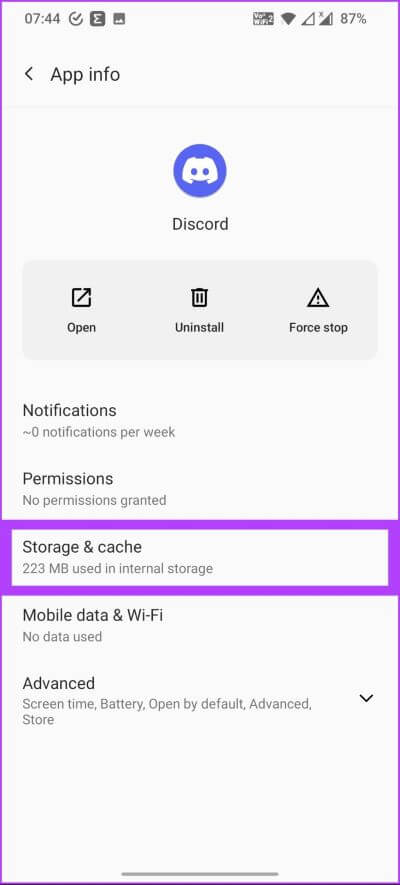
就是這個。 我已經清除了緩存 不和. 如果您不是 Android 用戶而是 iPhone 用戶,請跳至下一節。
如何使用 IPHONE 清除磁盤緩存
在 iPhone 上清除緩存的過程有點不同。 有兩種方法可以做到這一點:要么卸載應用程序以清除 Discord 緩存,要么使用應用程序中的 Discord 選項清除緩存。 我們將從最常見的實現方式開始。
方法 XNUMX:使用 iOS 設置刪除 Discord 緩存
在某種程度上,您將從手機中刪除該應用程序。 在執行之前完成以下步驟。 開始吧。
相片1: 在您的 iPhone 上,前往 設置菜單。
相片2: 去 一般的 然後點擊 iPhone 存儲。
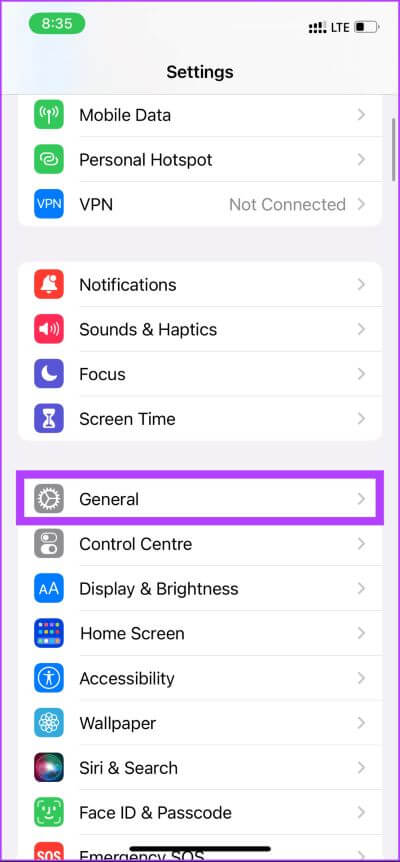
相片3: 現在,向下滾動以找到 不和諧應用 並按下它。
第4步: 選擇 “刪除應用程序” 然後點擊 “刪除應用程序” 再次確認您的選擇。
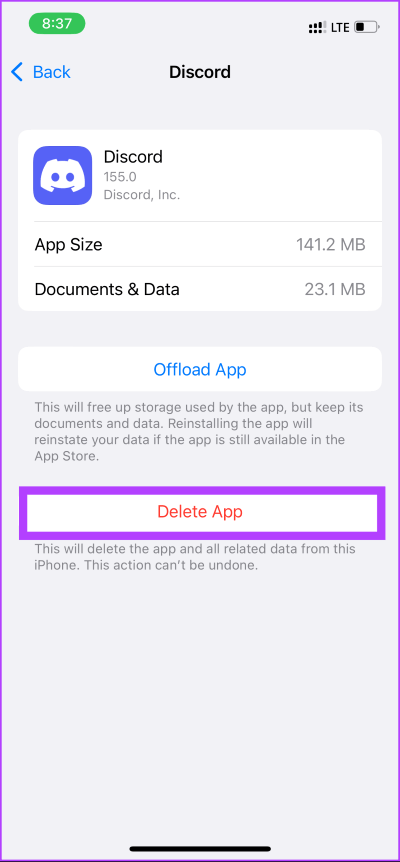
給你。 Discord 上的所有緩存數據都被刪除。 但是,如果您想使用 Discord,則必須從 App Store 重新安裝它。 您可以在應用程序內檢查替代選項。 繼續閱讀。
方法 2:使用 iPhone 上的應用內設置刪除 Discord 緩存
此方法中的步驟清晰簡單。 但是,請記住,並非所有應用程序都提供清除應用程序內緩存的選項; 有時您可能不得不求助於第一種方法。
相片1: 打開 不和 然後點擊 您的個人資料圖標。
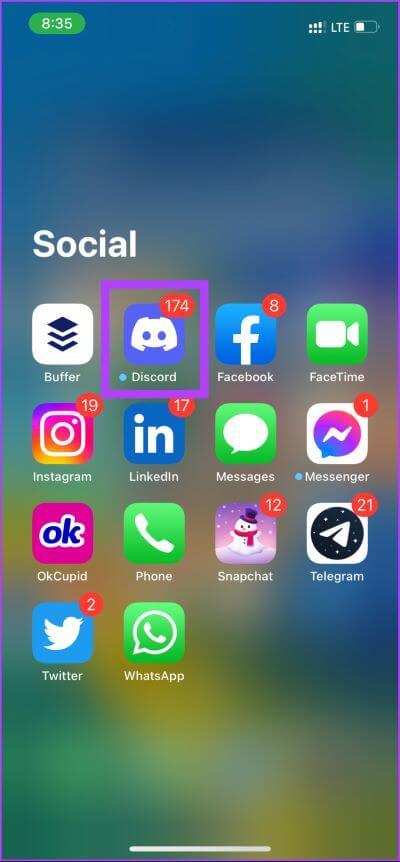
相片2: 現在,向下滾動到屏幕底部找到 清除緩存 . 點擊它。
給你。 您清除了 Discord 緩存,而無需經歷刪除應用程序並再次重新安裝的繁瑣過程。
如何清除 Windows 上的 DISCORD 緩存
如果您是喜歡在網絡上玩 Discord 的人 與遊戲社區聯繫 那麼您就不必擔心清除您的 Discord 緩存。 但是,如果您使用的是桌面客戶端,則可能必須這樣做,因為它會保存您連接的服務器和朋友的所有照片、GIF 和視頻。 讓我們從步驟開始。
相片1: 按鍵盤上的 Windows 鍵,然後鍵入 檔案總管 ,然後單擊 打開.
相片2: 在酒吧 職稱 在下面鍵入地址。
C:\Users\用戶名\AppData\Roaming
注意:將用戶名替換為您的計算機用戶名。
相片3: 在窗口 應用程序數據 , 打開 不和諧文件夾。
相片4: 之內 文件夾 不和 你會發現文件夾名為 緩存、代碼緩存和 GPUCache。 全選 文件夾 他們三個 使用命令鍵並單擊 “Shift + 刪除” 在鍵盤上。
給你。 您已成功清除 Windows PC 中的 Discord 緩存。 你有沒有註意到你需要 永久刪除文件 (即也來自回收站)以釋放空間。 如果您在 Mac 上運行 Discord 桌面客戶端怎麼辦? 好吧,繼續閱讀。
如何清除 MAC 上的 Discord 緩存
這些步驟與在 Windows 上幾乎相同; 但是,文件位置和執行步驟的方式略有不同。 按照以下步驟操作。
相片1: 打開 發現者 然後點擊 Go.
相片2: 選擇選項 “轉到文件夾” 從下拉菜單中。
相片3: 寫 職稱 在下面的文本框中提到並單擊 Go。
~/圖書館/應用程序支持/不和諧/
相片4: 在文件夾中 不和 ,選擇名為 Cache、Code Cache 和 GPUCache 的文件夾,然後按 “命令+刪除” 在鍵盤上。
給你。 您已從 Mac 清除 Discord 緩存,一切順利。 此外,如果您有任何疑問,請查看下面的常見問題解答部分。
有關清除緩存的常見問題
1.緩存文件可以刪除嗎?
是的,偶爾刪除緩存數據是可以的。 清除緩存文件有助於保持乾淨和流暢。
2、緩存滿了怎麼辦?
當緩存已滿時,系統或程序的效率會大大降低。 建議進行緩存清理以獲得最佳性能。
3、緩存的作用是什麼?
緩存文件主要用於通過減少必須訪問存儲的次數來加快數據檢索。 因此,該過程加快了,數據流變得更加順暢。
4. Discord 會自動刪除緩存嗎?
是和不是。 如果您使用 Discord web,緩存將作為瀏覽器緩存的一部分被清除。 但是,如果您使用的是原始 Discord 應用程序,則需要手動刪除緩存。
清除緩存
現在您知道如何清除 Discord 上的緩存,您將很容易清除緩存垃圾文件並為一些高效的東西節省一些存儲空間。 以防萬一清除緩存後應用程序無法正常運行,最好 重啟不和諧 解決問題。